组织机构架构图一般用什么软件做
- 格式:docx
- 大小:881.52 KB
- 文档页数:6
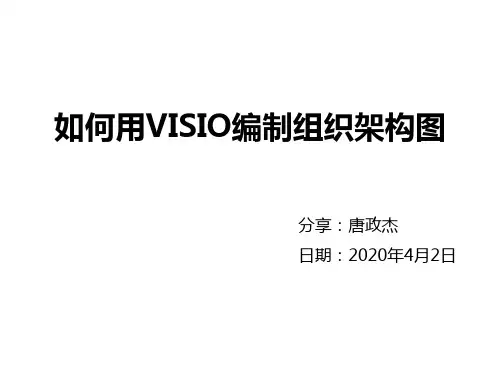
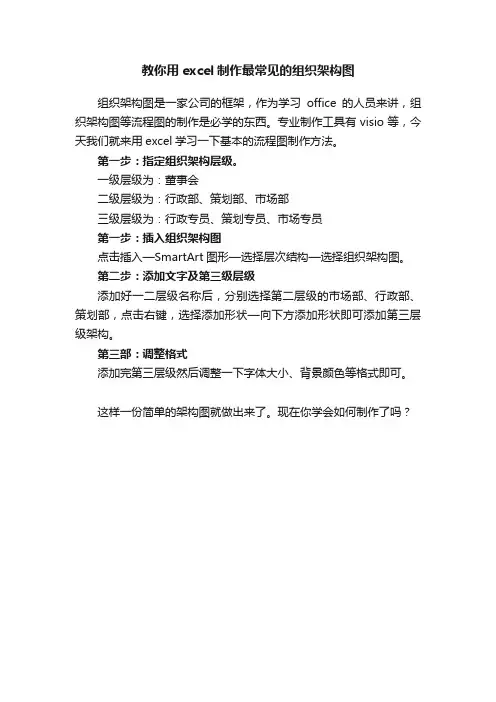
教你用excel制作最常见的组织架构图
组织架构图是一家公司的框架,作为学习office的人员来讲,组织架构图等流程图的制作是必学的东西。
专业制作工具有visio等,今天我们就来用excel学习一下基本的流程图制作方法。
第一步:指定组织架构层级。
一级层级为:董事会
二级层级为:行政部、策划部、市场部
三级层级为:行政专员、策划专员、市场专员
第一步:插入组织架构图
点击插入—SmartArt图形—选择层次结构—选择组织架构图。
第二步:添加文字及第三级层级
添加好一二层级名称后,分别选择第二层级的市场部、行政部、策划部,点击右键,选择添加形状—向下方添加形状即可添加第三层级架构。
第三部:调整格式
添加完第三层级然后调整一下字体大小、背景颜色等格式即可。
这样一份简单的架构图就做出来了。
现在你学会如何制作了吗?。
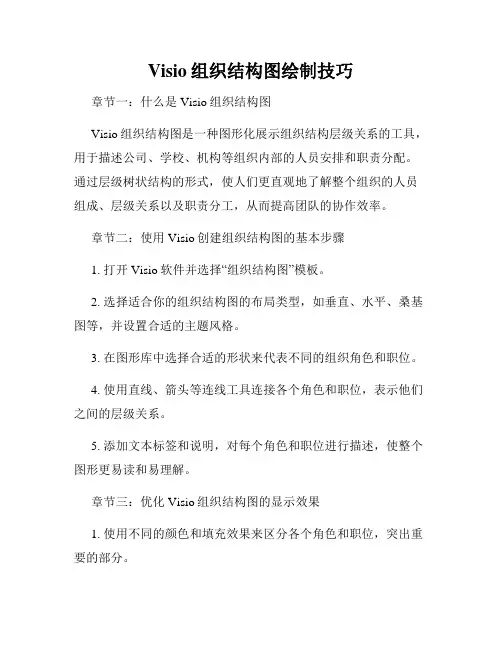
Visio组织结构图绘制技巧章节一:什么是Visio组织结构图Visio组织结构图是一种图形化展示组织结构层级关系的工具,用于描述公司、学校、机构等组织内部的人员安排和职责分配。
通过层级树状结构的形式,使人们更直观地了解整个组织的人员组成、层级关系以及职责分工,从而提高团队的协作效率。
章节二:使用Visio创建组织结构图的基本步骤1. 打开Visio软件并选择“组织结构图”模板。
2. 选择适合你的组织结构图的布局类型,如垂直、水平、桑基图等,并设置合适的主题风格。
3. 在图形库中选择合适的形状来代表不同的组织角色和职位。
4. 使用直线、箭头等连线工具连接各个角色和职位,表示他们之间的层级关系。
5. 添加文本标签和说明,对每个角色和职位进行描述,使整个图形更易读和易理解。
章节三:优化Visio组织结构图的显示效果1. 使用不同的颜色和填充效果来区分各个角色和职位,突出重要的部分。
2. 使用合适的字体和字号,确保文本清晰可读,不要过度拥挤。
3. 调整缩放比例和布局方式,以适应页面大小和显示需求。
4. 添加适当的间距和边框,使整个图形更加美观和整洁。
章节四:高级技巧:自定义组织结构图的形状和模板1. 使用Visio的“形状数据”功能,为组织结构图的形状添加更多的信息字段,如姓名、职位、联系方式等。
2. 创建自定义形状或者修改现有形状来更准确地表示组织角色的特征,如添加图片、图标等。
3. 保存自定义形状为模板,以便将来重复使用或与他人共享。
章节五:使用Visio组织结构图的实际案例以某公司为例,通过Visio组织结构图展示了公司的部门划分、管理层级和员工分布情况。
通过组织结构图,可以清晰地看到各个部门的职能划分,上下级关系和职位等级。
章节六:Visio组织结构图的应用与价值1. 有助于建立清晰的组织结构,并将其直观地传达给团队成员。
2. 提高团队协作效率,减少沟通成本,避免信息传递的误差。
3. 便于组织内部人员的招聘、培训和晋升等人力资源管理工作。
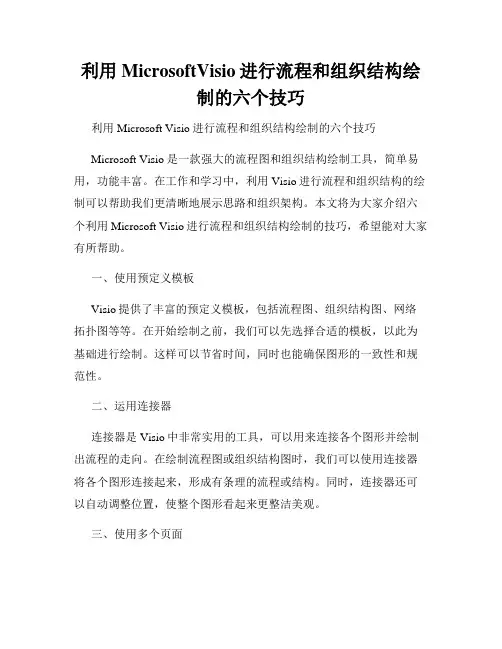
利用MicrosoftVisio进行流程和组织结构绘制的六个技巧利用Microsoft Visio进行流程和组织结构绘制的六个技巧Microsoft Visio是一款强大的流程图和组织结构绘制工具,简单易用,功能丰富。
在工作和学习中,利用Visio进行流程和组织结构的绘制可以帮助我们更清晰地展示思路和组织架构。
本文将为大家介绍六个利用Microsoft Visio进行流程和组织结构绘制的技巧,希望能对大家有所帮助。
一、使用预定义模板Visio提供了丰富的预定义模板,包括流程图、组织结构图、网络拓扑图等等。
在开始绘制之前,我们可以先选择合适的模板,以此为基础进行绘制。
这样可以节省时间,同时也能确保图形的一致性和规范性。
二、运用连接器连接器是Visio中非常实用的工具,可以用来连接各个图形并绘制出流程的走向。
在绘制流程图或组织结构图时,我们可以使用连接器将各个图形连接起来,形成有条理的流程或结构。
同时,连接器还可以自动调整位置,使整个图形看起来更整洁美观。
三、使用多个页面Visio允许我们在同一个文件中创建多个页面。
在绘制复杂的流程或组织结构时,我们可以使用多个页面来分别展示不同的部分,这样可以使图形更加清晰易读。
通过页面导航功能,我们可以方便地切换和查看不同的页面。
四、使用图形容器图形容器是Visio中的一项功能,可以帮助我们将相关的图形组织在一起,并进行统一管理。
在绘制流程或组织结构时,我们可以使用图形容器将同一部门或同一环节的图形放在一起,这样可以使整个图形更加清晰明了。
使用图形容器还可以方便地移动和调整图形的位置。
五、添加数据链接在绘制流程或组织结构图时,我们可以为每个图形添加数据,如名称、职位、联系方式等。
Visio提供了数据链接功能,可以将Visio图形与外部数据源连接起来,这样可以使图形更加有针对性和实用性。
通过添加数据链接,我们可以实时更新图形中的数据,并且可以根据需要进行筛选和排序。

Word快速生成组织架构图左右两边都有
在工作中,组织架构图是一种有效的可视化工具,可以清晰地展示企业的组织
层级结构以及人员之间的关系,有助于更好地理解和沟通。
在日常工作中,使用Microsoft Word可以快速、方便地生成具有左右两边都有的组织架构图。
下面将
介绍如何在Word中实现这一目标。
首先打开Microsoft Word,点击“插入”选项卡,选择“图表”中的“层次结构”选项。
在弹出的层次结构图的样式中,选择适合的模板,比如“组织结构图”等。
接下来,可以在图表中添加部门名称、岗位信息等具体内容。
点击每个图形框
中的文本,可以直接输入相关信息。
另外,还可以通过在“设计”选项卡中添加形状、更改样式等来美化并完善组织架构图。
为了使组织架构图左右两边都有内容,可以通过调整图表的布局和设计来实现。
在“布局”选项卡中,选择“层次结构”布局,可以使图中的部门、岗位等节点左右对
称排列。
在填充完整个组织架构图的相关信息后,可以根据需要对文本字体、颜色、形
状样式等进行进一步的调整,以使图表更加清晰易读。
最后,完成图表的设计后,可以将其导出为图片或直接插入到Word文档中。
通过调整图表的大小、位置等属性,使其与文档中其他内容协调一致。
总之,利用Microsoft Word可以快速生成具有左右两边都有的组织架构图,通过适当的布局和设计,可以使图表更加美观、清晰,帮助更好地展示企业的组织结构和关系。
希望以上内容对您有所帮助。
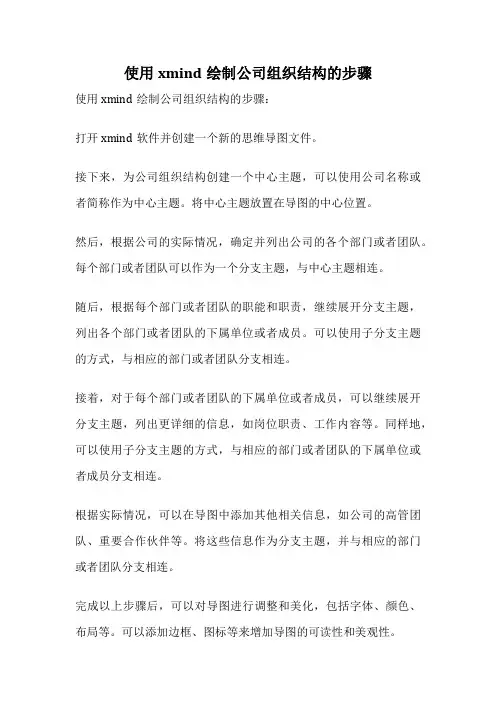
使用xmind绘制公司组织结构的步骤
使用xmind绘制公司组织结构的步骤:
打开xmind软件并创建一个新的思维导图文件。
接下来,为公司组织结构创建一个中心主题,可以使用公司名称或者简称作为中心主题。
将中心主题放置在导图的中心位置。
然后,根据公司的实际情况,确定并列出公司的各个部门或者团队。
每个部门或者团队可以作为一个分支主题,与中心主题相连。
随后,根据每个部门或者团队的职能和职责,继续展开分支主题,列出各个部门或者团队的下属单位或者成员。
可以使用子分支主题的方式,与相应的部门或者团队分支相连。
接着,对于每个部门或者团队的下属单位或者成员,可以继续展开分支主题,列出更详细的信息,如岗位职责、工作内容等。
同样地,可以使用子分支主题的方式,与相应的部门或者团队的下属单位或者成员分支相连。
根据实际情况,可以在导图中添加其他相关信息,如公司的高管团队、重要合作伙伴等。
将这些信息作为分支主题,并与相应的部门或者团队分支相连。
完成以上步骤后,可以对导图进行调整和美化,包括字体、颜色、布局等。
可以添加边框、图标等来增加导图的可读性和美观性。
总结一下,使用xmind绘制公司组织结构的步骤包括:创建中心主题、列出各个部门或者团队、展开分支主题并列出下属单位或者成员、添加其他相关信息,最后进行调整和美化。
通过这些步骤,可以清晰地展示公司的组织结构,帮助员工和其他人员更好地理解和认识公司的各个部门和团队之间的关系和职责。
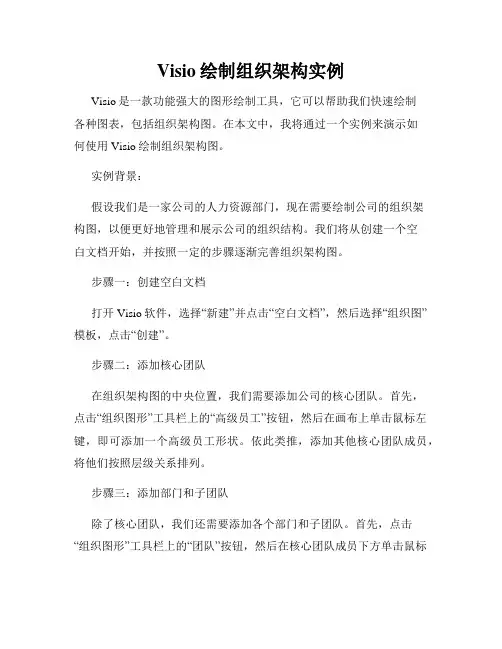
Visio绘制组织架构实例Visio是一款功能强大的图形绘制工具,它可以帮助我们快速绘制各种图表,包括组织架构图。
在本文中,我将通过一个实例来演示如何使用Visio绘制组织架构图。
实例背景:假设我们是一家公司的人力资源部门,现在需要绘制公司的组织架构图,以便更好地管理和展示公司的组织结构。
我们将从创建一个空白文档开始,并按照一定的步骤逐渐完善组织架构图。
步骤一:创建空白文档打开Visio软件,选择“新建”并点击“空白文档”,然后选择“组织图”模板,点击“创建”。
步骤二:添加核心团队在组织架构图的中央位置,我们需要添加公司的核心团队。
首先,点击“组织图形”工具栏上的“高级员工”按钮,然后在画布上单击鼠标左键,即可添加一个高级员工形状。
依此类推,添加其他核心团队成员,将他们按照层级关系排列。
步骤三:添加部门和子团队除了核心团队,我们还需要添加各个部门和子团队。
首先,点击“组织图形”工具栏上的“团队”按钮,然后在核心团队成员下方单击鼠标左键,即可添加一个团队形状。
依此类推,添加其他部门和子团队,将它们按照层级关系排列。
步骤四:添加员工和连接线现在,我们需要为每个部门和子团队添加具体的员工。
点击“组织图形”工具栏上的“员工”按钮,然后在相应的部门或子团队下方单击鼠标左键,即可添加一个员工形状。
依此类推,添加其他员工,并使用连接线将他们与上级或下级关联起来。
步骤五:添加文本和样式为了让组织架构图更加清晰易读,我们可以添加一些文本和样式。
点击“添加文本”工具栏上的“文本框”按钮,然后在合适的位置拖动鼠标,即可添加一个文本框。
将文本框与相应的图形进行关联,并填写相应的信息,如员工姓名、职位等。
此外,还可以通过更改样式、颜色和字体等方式,使组织架构图更具美观性和可读性。
步骤六:保存和分享完成组织架构图的创建后,我们可以将其保存为Visio格式或其他常用格式,以便后续编辑和分享。
点击“文件”菜单,选择“另存为”并选择保存路径和格式,最后点击“保存”按钮即可完成保存操作。
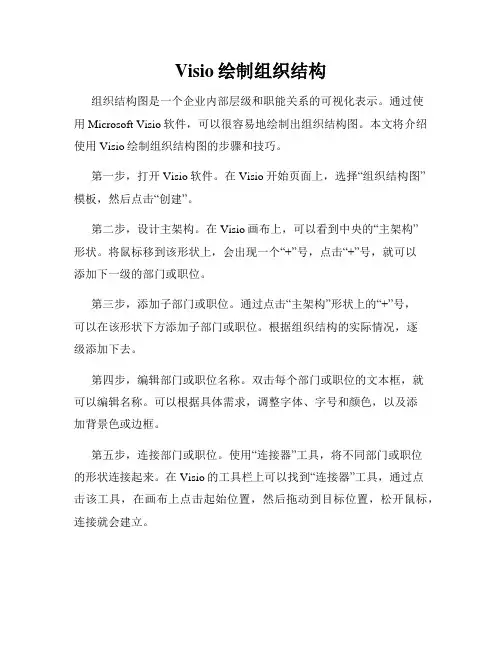
Visio绘制组织结构组织结构图是一个企业内部层级和职能关系的可视化表示。
通过使用Microsoft Visio软件,可以很容易地绘制出组织结构图。
本文将介绍使用Visio绘制组织结构图的步骤和技巧。
第一步,打开Visio软件。
在Visio开始页面上,选择“组织结构图”模板,然后点击“创建”。
第二步,设计主架构。
在Visio画布上,可以看到中央的“主架构”形状。
将鼠标移到该形状上,会出现一个“+”号,点击“+”号,就可以添加下一级的部门或职位。
第三步,添加子部门或职位。
通过点击“主架构”形状上的“+”号,可以在该形状下方添加子部门或职位。
根据组织结构的实际情况,逐级添加下去。
第四步,编辑部门或职位名称。
双击每个部门或职位的文本框,就可以编辑名称。
可以根据具体需求,调整字体、字号和颜色,以及添加背景色或边框。
第五步,连接部门或职位。
使用“连接器”工具,将不同部门或职位的形状连接起来。
在Visio的工具栏上可以找到“连接器”工具,通过点击该工具,在画布上点击起始位置,然后拖动到目标位置,松开鼠标,连接就会建立。
第六步,调整布局。
根据需要,可以调整组织结构图的布局。
Visio提供了多种布局选项,可以在“布局”选项卡中进行选择。
可以尝试不同的布局方式,直到满意为止。
第七步,添加其他细节。
可以进一步向组织结构图添加其他细节,如员工照片、联系信息等。
使用Visio的绘图工具,绘制出相应的形状,并进行编辑和排列。
第八步,保存和分享。
一旦完成组织结构图的设计,点击Visio菜单栏中的“文件”选项,选择“保存”或“另存为”,将图表保存到本地或共享给他人。
通过以上步骤,你可以使用Visio轻松绘制出精美的组织结构图。
通过适当地调整布局和添加其他细节,使得组织结构图更加具有吸引力和可读性。
Visio提供了丰富的功能和工具,可以满足各种绘图需求。
希望本文对你在Visio绘制组织结构图方面有所帮助。
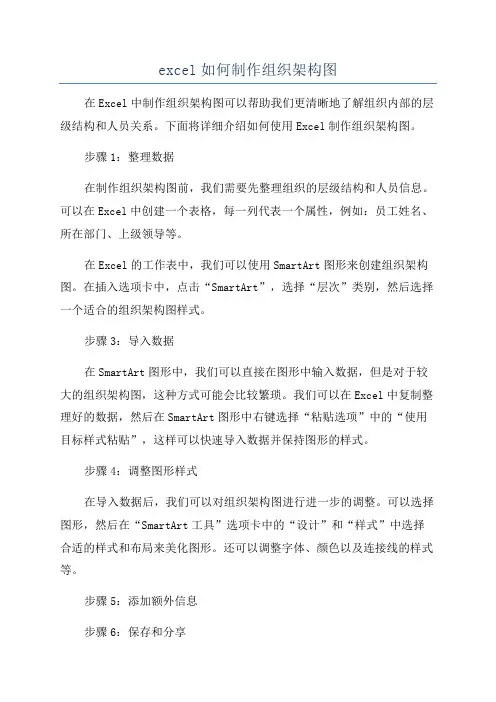
excel如何制作组织架构图
在Excel中制作组织架构图可以帮助我们更清晰地了解组织内部的层级结构和人员关系。
下面将详细介绍如何使用Excel制作组织架构图。
步骤1:整理数据
在制作组织架构图前,我们需要先整理组织的层级结构和人员信息。
可以在Excel中创建一个表格,每一列代表一个属性,例如:员工姓名、所在部门、上级领导等。
在Excel的工作表中,我们可以使用SmartArt图形来创建组织架构图。
在插入选项卡中,点击“SmartArt”,选择“层次”类别,然后选择一个适合的组织架构图样式。
步骤3:导入数据
在SmartArt图形中,我们可以直接在图形中输入数据,但是对于较大的组织架构图,这种方式可能会比较繁琐。
我们可以在Excel中复制整理好的数据,然后在SmartArt图形中右键选择“粘贴选项”中的“使用目标样式粘贴”,这样可以快速导入数据并保持图形的样式。
步骤4:调整图形样式
在导入数据后,我们可以对组织架构图进行进一步的调整。
可以选择图形,然后在“SmartArt工具”选项卡中的“设计”和“样式”中选择合适的样式和布局来美化图形。
还可以调整字体、颜色以及连接线的样式等。
步骤5:添加额外信息
步骤6:保存和分享
总结:
通过以上六个步骤,我们可以在Excel中制作出具有层级结构和人员关系的组织架构图。
这样的组织架构图可以帮助我们更清晰地了解组织内部的人员分布和关系,方便管理和沟通。
而且,由于Excel的灵活性,我们可以根据具体需求对组织架构图进行进一步的调整和定制,使其更符合实际情况。
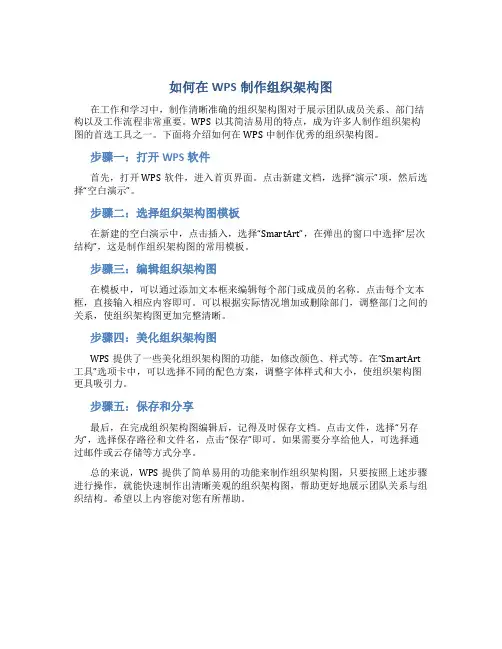
如何在WPS制作组织架构图
在工作和学习中,制作清晰准确的组织架构图对于展示团队成员关系、部门结构以及工作流程非常重要。
WPS以其简洁易用的特点,成为许多人制作组织架构图的首选工具之一。
下面将介绍如何在WPS中制作优秀的组织架构图。
步骤一:打开WPS软件
首先,打开WPS软件,进入首页界面。
点击新建文档,选择“演示”项,然后选择“空白演示”。
步骤二:选择组织架构图模板
在新建的空白演示中,点击插入,选择“SmartArt”,在弹出的窗口中选择“层次结构”,这是制作组织架构图的常用模板。
步骤三:编辑组织架构图
在模板中,可以通过添加文本框来编辑每个部门或成员的名称。
点击每个文本框,直接输入相应内容即可。
可以根据实际情况增加或删除部门,调整部门之间的关系,使组织架构图更加完整清晰。
步骤四:美化组织架构图
WPS提供了一些美化组织架构图的功能,如修改颜色、样式等。
在“SmartArt 工具”选项卡中,可以选择不同的配色方案,调整字体样式和大小,使组织架构图更具吸引力。
步骤五:保存和分享
最后,在完成组织架构图编辑后,记得及时保存文档。
点击文件,选择“另存为”,选择保存路径和文件名,点击“保存”即可。
如果需要分享给他人,可选择通过邮件或云存储等方式分享。
总的来说,WPS提供了简单易用的功能来制作组织架构图,只要按照上述步骤进行操作,就能快速制作出清晰美观的组织架构图,帮助更好地展示团队关系与组织结构。
希望以上内容能对您有所帮助。
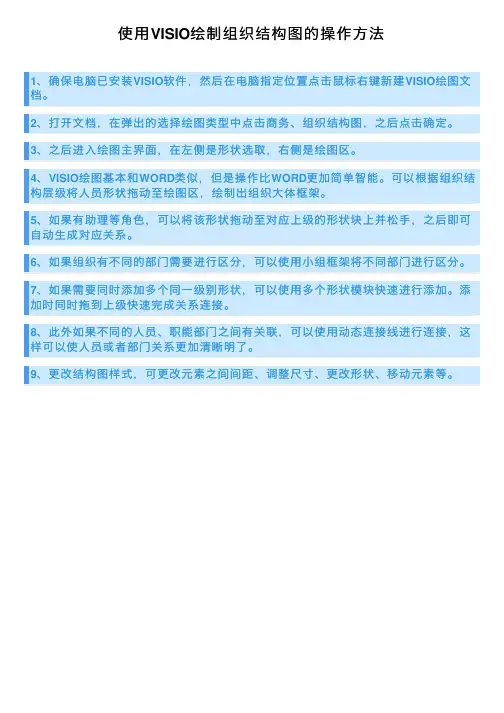
使⽤VISIO绘制组织结构图的操作⽅法
1、确保电脑已安装VISIO软件,然后在电脑指定位置点击⿏标右键新建VISIO绘图⽂档。
2、打开⽂档,在弹出的选择绘图类型中点击商务、组织结构图,之后点击确定。
3、之后进⼊绘图主界⾯,在左侧是形状选取,右侧是绘图区。
4、VISIO绘图基本和WORD类似,但是操作⽐WORD更加简单智能。
可以根据组织结构层级将⼈员形状拖动⾄绘图区,绘制出组织⼤体框架。
可以将该形状拖动⾄对应上级的形状块上并松⼿,之后即可、如果有助理等⾓⾊,可以将该形状拖动⾄对应上级的形状块上并松⼿,之后即可5、如果有助理等⾓⾊,
⾃动⽣成对应关系。
6、如果组织有不同的部门需要进⾏区分,可以使⽤⼩组框架将不同部门进⾏区分。
7、如果需要同时添加多个同⼀级别形状,可以使⽤多个形状模块快速进⾏添加。
添加时同时拖到上级快速完成关系连接。
8、此外如果不同的⼈员、职能部门之间有关联,可以使⽤动态连接线进⾏连接,这样可以使⼈员或者部门关系更加清晰明了。
9、更改结构图样式,可更改元素之间间距、调整尺⼨、更改形状、移动元素等。
Visio组织表绘制人员结构组织架构图是一种常见的工具,用于可视化和展示一个组织的人员结构。
Visio是一款流程图和图表的绘图工具,能够提供多种绘制组织表的功能和模板。
本文将介绍如何使用Visio来绘制一个清晰、美观的人员结构组织表。
一、选择适当的Visio模板和样式Visio提供了多种组织结构图的模板和样式,如"组织架构图"、"分工组织图"等。
根据自己的需要选择一个合适的模板,确保所选模板符合绘制人员结构组织表的需求。
例如,如果需要强调各个岗位的层级和职责范围,可以选择"组织架构图"模板。
二、添加组织结构图的主要元素1. 绘制主要的组织结构图框架:在Visio中,可以使用基本形状工具绘制矩形或圆角矩形作为组织结构图的框架。
每个框架代表一个岗位或部门。
按照整体的层级关系,将框架从上到下排列,并根据需要设置框架的大小和颜色。
2. 添加组织结构的人员信息:在每个框架内,填写相应的人员信息,如岗位名称、人员姓名、职责描述等。
可以使用文本工具在框架中添加文字,并根据需要调整字号、字体和对齐方式。
3. 连接不同的组织框架:根据人员结构的关系,使用连接线工具将不同的组织框架连接起来。
连接线可以显示上下级别的关系,帮助读者更好地理解组织结构。
可以使用直线连接线或弯曲线连接线,并调整线条的样式和颜色。
三、添加附加元素和样式调整1. 添加部门名称和公司标识:绘制一个顶级框架,表示整个组织的名称和标识。
可以使用较大的字体和特殊的样式来突出显示。
2. 调整框架的样式和颜色:根据个人偏好和组织的需求,对组织框架进行样式和颜色的调整。
可以选择不同的填充颜色、边框样式和阴影效果,以增强整个组织结构图的视觉效果。
3. 添加其他附加信息:根据需要,可以在组织结构图中添加其他附加信息,如联系方式、部门编号等。
这些信息可以帮助读者更全面地了解组织的人员结构。
四、调整布局和细节完善1. 调整框架的位置和布局:使用Visio的对齐和分布功能,调整组织框架的位置和整体布局。
Word制作组织架构图在日常的工作中,我们经常需要呈现公司、部门或团队的组织结构,以便更清晰地展示各个层级之间的关系和联系。
而使用Microsoft Word软件,一个广泛使用且功能强大的办公工具,可以方便地制作出精美的组织架构图。
本文将介绍如何在Word中快速简单地制作组织架构图。
步骤一:插入智能图形在Word文档中,点击菜单栏中的“插入”选项,在下拉菜单中选择“智能图形”。
智能图形是Word中的一种功能强大的图形类型,可以帮助我们快速制作出各种类型的图表和图形。
步骤二:选择组织架构图样式在弹出的智能图形窗口中,可以看到多种不同类型的图表样式。
找到适合组织架构的图表样式,比如“组织图”、“层次图”等,选择其中一个作为基础图表。
步骤三:编辑图表内容一旦插入了基础图表,就可以进行内容的编辑。
双击图表内的文字框,输入公司名称、部门名称、人员信息等内容,根据实际情况填写各层级的信息。
步骤四:调整图表样式Word提供了丰富的样式和布局选项,可以对组织架构图进行进一步的美化和调整。
可以修改颜色、字体、线条样式等,使图表更加清晰、美观。
步骤五:保存和导出完成组织架构图的制作后,别忘了保存文档。
可以选择将文档保存为Word格式,以便日后继续编辑;也可以导出为PDF格式或图片格式,方便在其他场合使用。
通过上述简单的几个步骤,我们就可以在Microsoft Word中制作出漂亮的组织架构图,方便地展示公司或团队的组织结构。
Word作为一款常用的办公软件,不仅具有文字处理的能力,还可以辅助我们完成各种图表和图形的制作,提高工作效率,提升文档的专业程度。
希望这篇文章能帮助到有需要的读者,顺利完成组织架构图的制作工作。
使用Visio绘制组织架构Visio是一款由微软公司开发的流程图和图表软件,它提供了丰富的图标和模板,方便用户进行各种图表的绘制。
在组织架构图方面,Visio也是一个非常强大的工具。
本文将介绍如何使用Visio来绘制组织架构图,并提供一些实用的技巧和建议。
一、准备工作在开始使用Visio绘制组织架构图之前,我们需要准备一些资料和图标。
首先,收集组织的相关信息,包括各个部门和岗位的名称、职责和人员信息。
其次,下载Visio软件并安装到电脑上。
最后,下载或自行制作一些适用于组织架构图的图标和模板。
二、创建新文档打开Visio软件后,我们需要创建一个新文档来开始绘制组织架构图。
在Visio的起始界面上,点击“新建”按钮,然后选择“组织架构图”模板。
接着,点击“创建”按钮即可打开一个空白的组织架构图文档。
三、绘制主管部门首先,我们需要在组织架构图中绘制主管部门。
在Visio的工具栏中,选择“组织架构图”工具,然后点击画布上的空白区域,绘制一个矩形框表示主管部门。
可以根据实际情况设置框的大小和颜色。
接着,在矩形框内填写主管部门的名称,并使用Visio提供的文本工具设置字体、大小和颜色等样式。
四、添加子部门和岗位在组织架构图中,每个主管部门下面通常都会有多个子部门和岗位。
要在Visio中添加子部门和岗位,可以使用Visio的“连接线”工具。
选中主管部门的矩形框,然后在工具栏中点击“连接线”工具。
接着,点击主管部门的矩形框的边缘,并拖动鼠标到画布上的空白区域,释放鼠标后即可绘制一条连接线。
完成连接线的绘制后,可以在连接线上方或下方绘制子部门和岗位的矩形框,并在其中填写相应的名称。
五、调整布局在绘制组织架构图的过程中,有时我们会遇到一些布局上的问题,例如矩形框之间的距离太近或太远。
针对这些问题,Visio提供了一些布局工具来帮助我们进行调整。
选中需要调整的矩形框,然后在Visio的工具栏中点击“布局”选项。
在布局选项中,可以选择自动调整布局、对齐框架和调整框架大小等功能,根据需要进行相应的调整。
WPS制作组织架构图的方法在管理工作中,组织架构图是一种重要的工具,可以清晰地展示组织内部的结构和关系,帮助员工更好地了解公司的组织架构和职责分工。
WPS表格作为一款常用的办公软件,也提供了制作组织架构图的功能。
下面将介绍如何使用WPS表格来制作组织架构图。
步骤一:准备数据在开始制作组织架构图之前,首先需要准备好组织结构的数据。
通常情况下,这些数据包括公司的各个部门、岗位和员工的信息,以及它们之间的关系。
这些数据可以以表格的形式整理好,方便后续的制作。
步骤二:打开WPS表格在准备好数据之后,打开WPS表格软件。
在新建的工作表中,我们将使用表格的功能来绘制组织架构图。
步骤三:绘制组织架构图1.绘制部门框架:在表格中,根据部门的层级关系,用单元格合并的方式来绘制部门的框架。
可以使用单元格的边框格式来突出显示部门之间的关系。
2.填充内容:在每个部门的框架中填充部门名称、领导姓名等相关信息。
可以根据需要增加其他信息,如岗位、职责等。
3.连接部门:使用表格的线条工具来连接不同部门之间的关系。
可以用直线或曲线来表示不同类型的关系,如管理关系、协作关系等。
4.添加员工信息:在相应的部门框架中添加员工的信息,包括姓名、岗位等。
可以使用不同的格式来区分不同级别的员工。
步骤四:美化组织架构图1.调整样式:可以根据需求调整组织架构图的样式,如字体大小、颜色等。
使整个图表看起来更加清晰美观。
2.添加图例:为了更好地说明组织结构,可以添加图例说明不同颜色或形状代表的含义,让读者更容易理解。
3.调整布局:根据实际情况,可以调整组织结构图的布局,使其更加符合实际情况。
可以适当调整部门之间的间距和位置,使整个图表更加整齐。
步骤五:保存和分享组织架构图完成组织架构图之后,可以将其保存为图片格式,方便在演示文稿、报告等中使用。
也可以直接在WPS表格中分享给团队成员,方便大家查阅和使用。
通过以上步骤,我们可以利用WPS表格轻松制作出清晰、美观的组织架构图,帮助团队更好地了解公司的组织结构和人员关系,提高工作效率和沟通效果。
利用MicrosoftVisio进行流程和组织结构的设计利用Microsoft Visio进行流程和组织结构的设计在当今快节奏的工作环境中,高效的流程和清晰的组织结构对于企业的成功至关重要。
为了满足这一需求,利用Microsoft Visio进行流程和组织结构的设计成为一种常见的做法。
本文将介绍使用Microsoft Visio进行流程和组织结构设计的方法和步骤。
一、了解Microsoft VisioMicrosoft Visio是一款专业的图表和流程设计工具,旨在帮助用户创建各种图表、组织结构、流程图以及其他可视化的工作流程。
该软件提供了丰富多样的图表类型、模板和工具,适用于各种行业和组织规模。
二、流程设计1.准备工作在开始设计之前,需要明确流程的目标和范围。
明确流程的目标有助于我们设计出更加高效和符合实际需求的流程图。
2.选择模板Microsoft Visio提供了多种现成的流程图模板,用户可以根据实际需求选择适合的模板。
比如,如果需要设计一个销售流程图,可以选择“销售流程”模板。
3.添加流程步骤和连接在模板中,用户可以通过拖放方式添加各种流程步骤和连接线。
根据实际情况,可以添加和删除步骤,调整它们的顺序并创建连接线。
4.添加文本和图标流程图中的文本和图标用于解释每个步骤的具体内容。
可以通过Visio的文本工具添加文本,使用图标工具添加符号和图标以提供更加清晰的说明。
5.美化流程图为了提高流程图的可读性和美观度,可以使用Visio提供的样式和主题进行美化。
可以调整颜色、字体、线型等,以使流程图更具吸引力。
三、组织结构设计1.确定组织结构类型在设计组织结构之前,需要明确所需的组织结构类型,如功能性、地理性、矩阵式等。
不同的组织结构类型适用于不同的组织需求。
2.选择模板Microsoft Visio提供了多种现成的组织结构图模板,用户可以根据实际需求选择适合的模板。
比如,如果需要设计一个功能性组织结构图,可以选择“功能性组织结构”模板。
WPS快速生成组织架构图在现代工作中,组织架构图成为了许多企业管理者和员工不可或缺的工具。
通过组织架构图,人们可以清晰地了解一个组织的内部架构和人员关系,帮助他们更好地理解组织中的位置和职责。
WPS Office作为一款功能强大的办公软件套装,除了拥有文字处理、表格制作和演示文稿等功能外,还提供了快速生成组织架构图的功能,让用户可以方便地创建专业而美观的组织架构图。
快速生成组织架构图的步骤步骤一:打开WPS软件并选择新建首先,打开你的WPS Office软件,在界面上找到新建文档的选项,并点击进入新建页面。
步骤二:选择“组织架构图”模板在新建页面中,你会看到各种模板选择的选项,找到“组织架构图”模板并点击选择。
步骤三:编辑组织架构图WPS Office会自动为你生成一个基本的组织架构图模板,你可以根据自己的需要进行编辑。
例如,你可以添加、删除或调整组织中的部门和人员,修改文字描述等。
步骤四:美化组织架构图除了基本的编辑功能外,WPS Office还提供了丰富的美化选项,让你可以调整组织架构图的风格和颜色,使其更加专业和吸引人。
步骤五:保存和分享编辑完成后,记得保存你的组织架构图。
你可以选择将其保存到本地设备,也可以选择直接分享给同事或上级,方便共同查看和讨论。
如何充分利用WPS组织架构图功能除了上述快速生成组织架构图的基本步骤外,你还可以通过以下一些技巧和功能,充分利用WPS的组织架构图功能:•自定义样式:利用WPS Office提供的各种字体、颜色和形状样式,打造属于你自己风格的组织架构图。
•导入外部数据:如果你已经有了部门和人员的信息表格,可以直接导入WPS中,快速生成组织架构图。
•多种输出格式: WPS Office支持将组织架构图导出为图片、PDF等格式,方便你在不同场景下使用和分享。
通过以上方法,你可以更好地利用WPS Office的组织架构图功能,帮助你更高效地管理组织结构和人际关系,提升工作效率和专业形象。
组织架构图一般用什么软件做
导语:
组织架构图也称作是组织结构图,在许多企业管理里会使用到。
想要绘制专业的组织架构图,则必须使用专业的软件。
究竟有哪些好用的软件可以画组织架构图呢,一起来看下吧!
免费获取组织架构图软件:
什么软件可以绘制专业的组织架构图?
提到专业二字,联想到的就是难,使用亿图图示绘图软件,专业组织架构图也能快速绘制!亿图图示是一款专业的国产全类型图形图表绘制软件,符合国人的使用方式,操作简单,即使是小白也能轻松上手。
软件内有10000+的专业符号及美术素材支持,可以让你单调的组织架构图从小白秒秒钟变成大神出品!
如何使用亿图图示快速画出组织架构图
步骤一:
在亿图图示官网,下载亿图图示设计软件(),并完成安装。
步骤二:
打开亿图图示,点击“新建-组织结构图”。
您可以从“例子”中选择现有的模板进行创建结构图,也可以直接创建空白页面。
步骤三:
拖动图标到空白画布后,您可以在右侧属性栏里编辑相关信息。
如果有更多的员工需要加入,可以点击相关按钮进行添加。
步骤四:
组织结构图的背景和标题,都是可以直接使用软件的模板进行修改。
步骤五:
最后就是要保存为格式了,点击“文件”回到软件的初始界面,然后选择“”“”,最后点击确认保存就好。
获取更多组织架构图软件使用技巧:出师表
:
先帝创业未半而中道崩殂,今天下三分,益州疲弊,此诚危急存亡之秋也。
然侍卫之臣不懈于内,忠志之士忘身于外者,盖追先帝之殊遇,欲报之于陛下也。
诚宜开张圣听,以光先帝遗德,恢弘志士之气,不宜妄自菲薄,引喻失义,以塞忠谏之路也。
宫中府中,俱为一体;陟罚臧否,不宜异同。
若有作奸犯科及为忠善者,宜付有司论其刑赏,以昭陛下平明之理;不宜偏私,使内外异法也。
侍中、侍郎郭攸之、费祎、董允等,此皆良实,志虑忠纯,是以先帝简拔以遗陛下:愚以为宫中之事,事无大小,悉以咨之,然后施行,必能裨补阙漏,有所广益。
将军向宠,性行淑均,晓畅军事,试用于昔日,先帝称之曰“能”,是以众议举宠为督:愚以为营中之事,悉以咨之,必能使行阵和睦,优劣得所。
亲贤臣,远小人,此先汉所以兴隆也;亲小人,远贤臣,此后汉所以倾颓也。
先帝在时,每与臣论此事,未尝不叹息痛恨于桓、灵也。
侍中、尚书、长史、参军,此悉贞良死节之臣,愿陛下亲之、信之,则汉室之隆,可计日而待也。
臣本布衣,躬耕于南阳,苟全性命于乱世,不求闻达于诸侯。
先帝不以臣卑鄙,猥自枉屈,三顾臣于草庐之中,咨臣以当世之事,由是感激,遂许先帝以驱驰。
后值倾覆,受任于败军之际,奉命于危难之间,尔来二十有一年矣。
先帝知臣谨慎,故临崩寄臣以大事也。
受命以来,夙夜忧叹,恐托付不效,以伤先帝之明;故五月渡泸,深入不毛。
今南方已定,兵甲已足,当奖率三军,北定中原,庶竭驽钝,攘除奸凶,兴复汉室,还于旧都。
此臣所以报先帝而忠陛下之职分也。
至于斟酌损益,进尽忠言,则攸之、祎、允之任也。
愿陛下托臣以讨贼兴复之效,不效,则治臣之罪,以告先帝之灵。
若无兴德之言,则责攸之、祎、允等之慢,以彰其咎;陛下亦宜自谋,以咨诹善道,察纳雅言,深追先帝遗诏。
臣不胜受恩感激。
今当远离,临表涕零,不知所言。